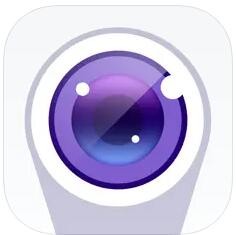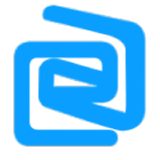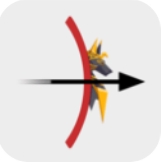win10如何删除历史头像
时间:2019-08-18 来源:互联网 浏览量:
大家好,今天分享一篇来源小白一键重装网(xiaobaixitong.com)关于解答win10如何删除历史头像
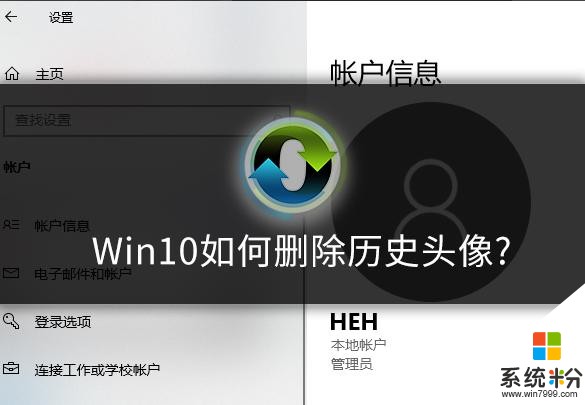
win10如何删除历史头像呢?有的小伙伴会经常更新账户头像,时间一长发现历史头像一大堆,为了自己的隐私可以把之前历史头像删掉即可,下面小白系统分享下具体的操作吧。
操作步骤如下:
1、打开此电脑,在地址栏上输入以下位置:%appdata%\\Microsoft\\Windows\\AccountPictures 下图所示:
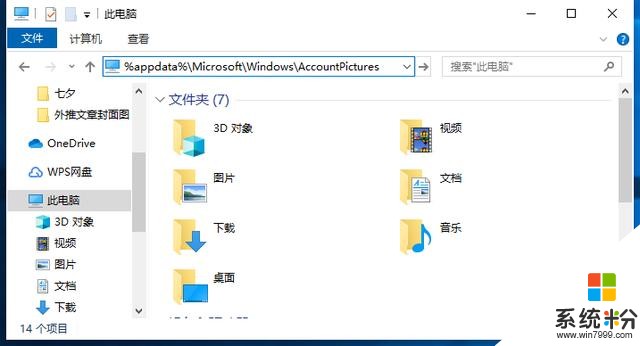
2、回车确定之后,进入到历史头像的目录位置。可以看到我们曾经设置的历史头像。
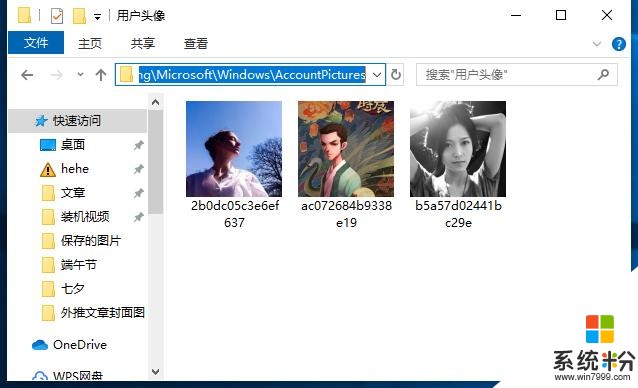
3、选择需要删除的头像即可。
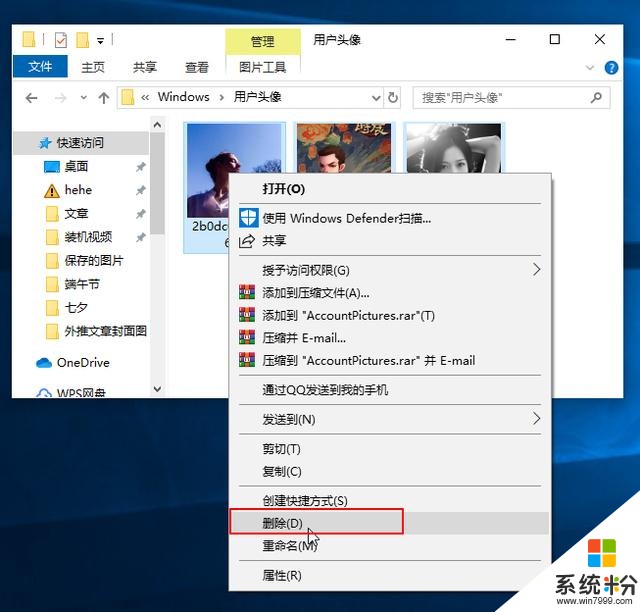
4、这样就完成删除历史头像了,需要注意的是不能删除当前的用户头像哦。
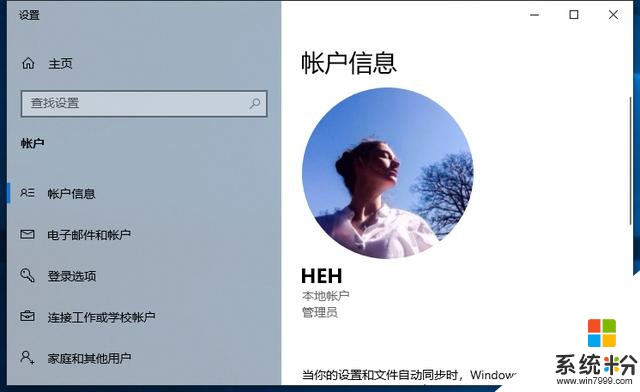
以上就是关于win10删除历史头像的方法,你学会了吗?我是小白系统,带你学习更多有趣的电脑小技巧,我们下期见。
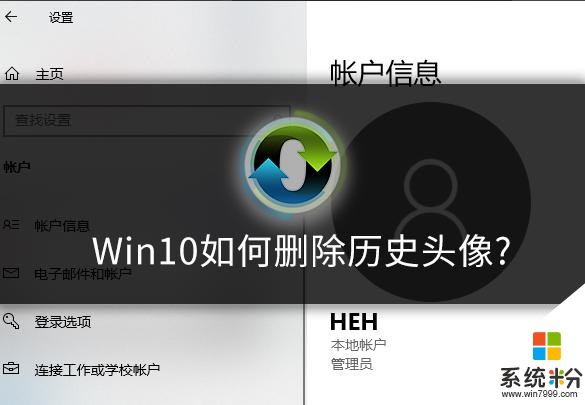
win10如何删除历史头像呢?有的小伙伴会经常更新账户头像,时间一长发现历史头像一大堆,为了自己的隐私可以把之前历史头像删掉即可,下面小白系统分享下具体的操作吧。
操作步骤如下:
1、打开此电脑,在地址栏上输入以下位置:%appdata%\\Microsoft\\Windows\\AccountPictures 下图所示:
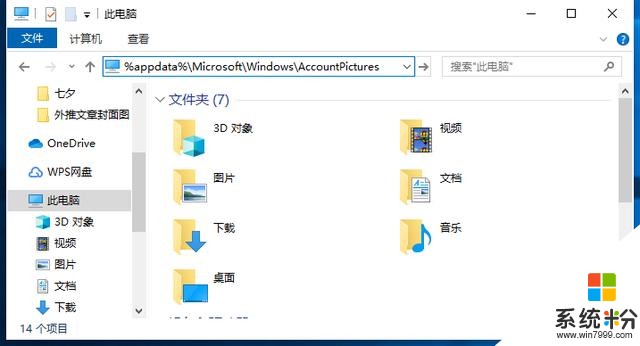
2、回车确定之后,进入到历史头像的目录位置。可以看到我们曾经设置的历史头像。
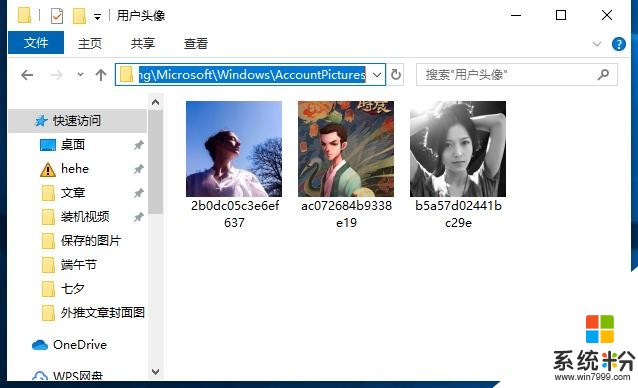
3、选择需要删除的头像即可。
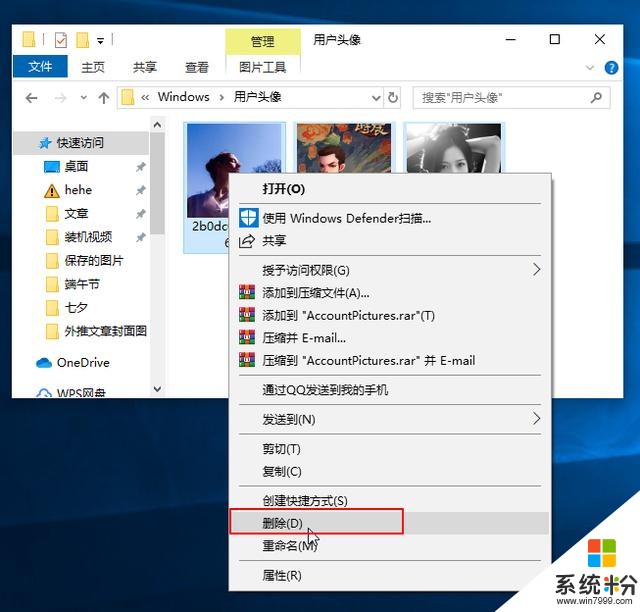
4、这样就完成删除历史头像了,需要注意的是不能删除当前的用户头像哦。
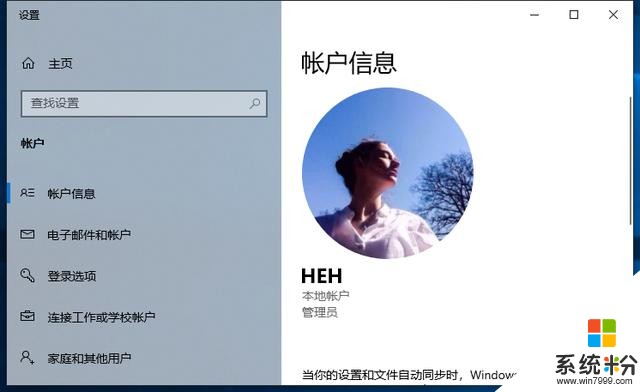
以上就是关于win10删除历史头像的方法,你学会了吗?我是小白系统,带你学习更多有趣的电脑小技巧,我们下期见。
我要分享:
相关资讯
最新热门游戏
微软资讯推荐
- 1 Windows商店可远程为Xbox One安装应用
- 2 Lumia 手机前途未卜, 微软已关闭 YouTube 频道
- 3 Wannacry病毒发生变种! XP、Win7、Win8、Win10该如何处理?
- 4微软Visual Studio 2017容器工具包扩大支持范围,容器内直接排错
- 5小米手机4被成功刷入Windows 10 ARM32
- 6微软的混合现实耳机可以节省VR
- 7为头显预热, Win10将在4月11日更新支持MR
- 8阻击微软天蝎座 索尼下一代游戏主机PS5曝光
- 9微软将在悉尼推出Xbox学院课程 约120名中小学生参与
- 10Windows 10 Build 16288发布:去除版本水印